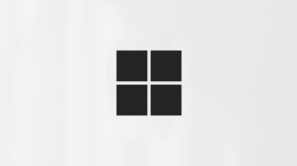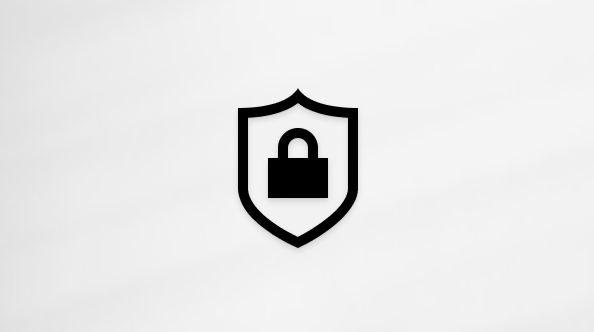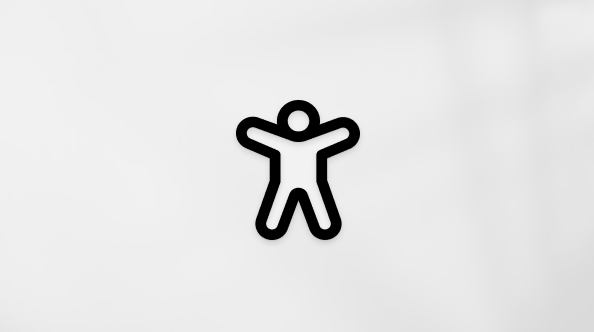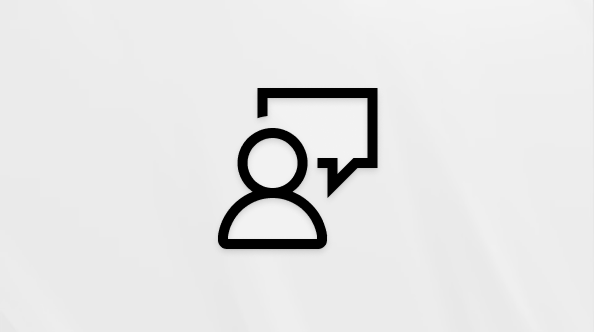Erste Schritte mit Kurznotizen
Gilt für
Willkommen bei Kurznotizen! Wir sind immer noch die beste Möglichkeit, schnelle Notizen auf Ihrem Windows-Desktop zu schreiben, aber jetzt können Sie Auch Ihre Kurznotizen mitnehmen, sodass Sie Ihre Notizen über Apps und Ihre bevorzugten Geräte hinweg erfassen, suchen und verwenden können.
Hinweis: Neue und aktualisierte Features in Kurznotizen können schrittweise eingeführt werden, was bedeutet, dass sie möglicherweise nicht sofort nach der Ankündigung auf Ihren Computer oder Ihr Gerät gekommen sind.
Willkommen bei Kurznotizen für Windows!
Öffnen der Kurznotizen-App
-
Klicken oder tippen Sie auf die Schaltfläche Start, und geben Sie Kurznotizen ein. Kurznotizen wird dort geöffnet, wo Sie sie verlassen haben. Wenn Kurznotizen in der Liste der Apps nicht angezeigt wird, öffnen Sie die Microsoft Store-App, und installieren Sie Microsoft-Kurznotizen.
-
Tippen oder doppelklicken Sie in der Liste der Notizen auf eine Notiz, um sie zu öffnen. Oder drücken Sie auf der Tastatur STRG+N , um eine neue Notiz zu starten.
-
Um eine Notiz zu schließen, tippen oder doppelklicken Sie auf das Schließen-Symbol ( X ).
Hinweis: Es ist derzeit nicht möglich, Kurznotizen über andere Anwendungen auf dem neuesten Stand zu bleiben. Sie können jedoch Kurznotizen an die Windows-Taskleiste anheften, um Ihre Notizenliste sofort anzuzeigen oder schnell eine neue Notiz zu erstellen. Klicken Sie auf der Taskleiste mit der rechten Maustaste auf das symbol Kurznotizen, und klicken Sie dann auf An Taskleiste anheften.
Anmelden und Synchronisieren Ihrer Kurznotizen
In Kurznotizen Version 3.0 und höher können Sie sich mit demselben Microsoft-Konto anmelden, um Ihre Notizen über Apps und Ihre bevorzugten Geräte hinweg zu synchronisieren.
-
Öffnen Sie die Kurznotizen-App, und zeigen Sie Ihre Liste der Notizen an. Wenn nur eine einzelne Notiz angezeigt wird, klicken oder tippen Sie auf das Symbol mit den Auslassungspunkten ( ... ) in der oberen rechten Ecke der Notiz, und klicken oder tippen Sie dann auf Notizenliste.
-
Klicken oder tippen Sie auf das Einstellungssymbol oben rechts in der Notizenliste.
-
Tippen oder klicken Sie auf Anmelden , und geben Sie ihre Anmeldeinformationen für Ihr Microsoft-Konto ein. Wenn Sie nicht über ein Konto verfügen, werden Sie aufgefordert, ein Konto für die Anmeldung zu erstellen.
-
Tippen oder klicken Sie auf Weiter.
Erfahren Sie mehr darüber, wo Sie Ihre Kurznotizen sonst noch sehen können.
Neue Notiz erstellen
-
Öffnen Sie Kurznotizen. Kurznotizen wird dort geöffnet, wo Sie sie verlassen haben.
-
Klicken oder tippen Sie in der Liste der Notizen oder aus einer vorhandenen Notiz oben links auf das Plussymbol ( + ).
Oder drücken Sie auf der Tastatur STRG+N , um eine neue Notiz zu starten.
Tipps:
-
Sie können Kurznotizen an die Windows-Taskleiste anheften, um schnell eine neue Notiz zu erstellen. Klicken Sie auf der Taskleiste mit der rechten Maustaste auf das symbol Kurznotizen, und klicken Sie dann auf An Taskleiste anheften.
-
Wenn Sie mit der rechten Maustaste auf das symbol Kurznotizen in der Windows-Taskleiste klicken oder tippen und gedrückt halten, können Sie Neue Notiz auswählen.
-
-
Fügen Sie Ihrer Notiz Inhalte auf beliebige Weise hinzu. Sie können die Tastatur verwenden, mit dem Finger oder Eingabestift auf einem Gerät mit Toucheingabe schreiben oder ein Bild hinzufügen.
Hinweis: Die Schriftart oder größe von Notiztext kann derzeit nicht geändert werden.
Erfahren Sie mehr über Möglichkeiten zum Hinzufügen von Inhalten zu Ihren Kurznotizen.
Durchsuchen von Notizen
-
Geben Sie oben in der Liste der Notizen einen Suchbegriff in das Suchfeld ein. Oder drücken Sie auf der Tastatur STRG+F , um zu suchen.
Die Liste der Notizen wird nur nach den Notizen gefiltert, die den Suchbegriff enthalten.
-
Um die Suche zu löschen, tippen Sie auf ( X ) in der Suchleiste, oder löschen Sie den Suchbegriff.
Ändern der Darstellung Ihrer Notizen
Sie können Ihre Notizen anpassen.
-
Greifen Sie zum oberen Rand einer Notiz, und ziehen Sie die Notiz auf Ihren Desktop. Wir werden uns daran erinnern, wo Sie es hinlegen!
-
Greifen Sie die Ränder der Notiz, und erhöhen Sie deren Breite und Höhe.
-
Ändern Sie die Hintergrundfarbe der Notiz. Klicken oder tippen Sie in einer beliebigen Notiz auf das Symbol mit den Auslassungspunkten ( ... ), das sich in der oberen rechten Ecke befindet, und wählen Sie dann eine Farbe für die Notiz aus.
Ändern Sie den hellen oder dunklen Farbmodus, um das Lesen zu erleichtern. Der Farbmodus ändert die Hintergrund- und Schriftfarben der Notiz und der Notizliste entweder in hell oder dunkel, aber nicht in die Kopfzeile der Notiz. Klicken oder tippen Sie in der Notizenliste auf Einstellungen, und ändern Sie dann unter Farbe den Farbmodus in hell, dunkel oder legen Sie so fest, dass er dem aktuellen Windows-Modus entspricht.
Hinweis: Wenn Sie bei Ihrem Microsoft-Konto angemeldet sind, wird die Farbänderung auf Ihren Geräten und im Web synchronisiert.
Erfahren Sie mehr über die Möglichkeiten zum Formatieren von Notizen.
Teilen Sie uns Ihre Meinung mit
Teilen Sie uns mit, was Ihnen an der neuen Kurznotizen-Erfahrung gefällt – und welche Vorschläge Sie haben, um sie noch besser zu machen. Wir senden Ihr Produktfeedback direkt an das Kurznotizen Team!
-
Klicken oder tippen Sie in der Notizenliste auf Einstellungen, und klicken oder tippen Sie dann unter Hilfe & Feedback auf Feedback freigeben.
-
Wenn Sie ein bestimmtes Feature anfordern möchten, senden Sie uns bitte Ihr Feedback, damit wir in zukünftigen Updates neue Features priorisieren können. Unter Wie gebe ich Feedback zu Microsoft Office? finden Sie weitere Informationen.
Willkommen bei Kurznotizen für iPhone und iPad!
Kurznotizen in OneNote für iPhone
-
Ihre Kurznotizen werden zusammen mit OneNote für iPhone angezeigt. Öffnen Sie OneNote für iPhone, und tippen Sie dann unten rechts auf Kurznotizen.
Sie müssen sich auf mehreren Geräten mit demselben Konto anmelden, um Ihre Notizen auf Ihren Geräten anzuzeigen.
-
Tippen Sie in der Liste der Notizen auf eine Notiz, um sie zu öffnen.
-
Um eine Notiz zu schließen, die Sie geändert haben, tippen Sie auf Fertig und dann auf den pfeilseitigen Pfeil nach unten in der oberen linken Ecke.
Um eine Notiz zu schließen, die Sie nicht geändert haben, tippen Sie einfach auf den nach unten zeigenden Pfeil oben links.
Erfahren Sie mehr darüber, wo Sie Ihre Kurznotizen sonst noch sehen können.
Anzeigen Ihrer Kurznotizen in OneNote für iPad
-
Ihre Kurznotizen werden zusammen mit OneNote für iPad angezeigt. Öffnen Sie OneNote für iPad, und tippen Sie dann auf der Registerkarte Start auf das Symbol Kurznotizen.
Sie müssen sich auf mehreren Geräten mit demselben Konto anmelden, um Ihre Notizen auf Ihren Geräten anzuzeigen.
-
Tippen Sie in der Liste der Notizen auf eine Notiz, um sie zu öffnen. Um eine Notiz zu bearbeiten, tippen Sie darauf.
-
Um die Bearbeitung einer Notiz zu beenden, tippen Sie auf Fertig.
-
Um eine Notiz zu schließen, tippen Sie oben links auf den Pfeil nach unten.
Erfahren Sie mehr darüber, wo Sie Ihre Kurznotizen sehen können.
Erstellen einer neuen Kurznotiz in OneNote für iPhone
-
Öffnen Sie OneNote für iPhone, und tippen Sie dann unten rechts auf Kurznotizen.
Sie müssen sich auf mehreren Geräten mit demselben Konto anmelden, um Ihre Notizen auf Ihren Geräten anzuzeigen.
-
Tippen Sie in der Liste der Notizen unten rechts auf plus-Symbol ( + ), um eine neue Notiz zu starten.
-
Fügen Sie Ihrer Notiz Inhalte auf beliebige Weise hinzu. Sie können die Tastatur verwenden oder ein Bild hinzufügen.
-
Um eine Notiz zu schließen, die Sie geändert haben, tippen Sie auf Fertig und dann auf den pfeilseitigen Pfeil nach unten in der oberen linken Ecke.
Um eine Notiz zu schließen, die Sie nicht geändert haben, tippen Sie einfach auf den nach unten zeigenden Pfeil oben links.
Erfahren Sie mehr über Möglichkeiten zum Hinzufügen von Inhalten zu Ihren Kurznotizen.
Erstellen einer neuen Kurznotiz in OneNote für iPad
-
Öffnen Sie OneNote für iPad, und tippen Sie dann auf der Registerkarte Start auf das Symbol Kurznotizen.
Sie müssen sich auf mehreren Geräten mit demselben Konto anmelden, um Ihre Notizen auf Ihren Geräten anzuzeigen.
-
Tippen Sie in der Liste der Notizen auf plus-Symbol ( + ), um eine neue Notiz zu starten.
-
Fügen Sie Ihrer Notiz Inhalte auf beliebige Weise hinzu. Sie können die Tastatur verwenden oder ein Bild hinzufügen.
-
Um eine Notiz zu schließen, die Sie geändert haben, tippen Sie auf Fertig, und tippen Sie dann oben links auf den Pfeil nach unten.
Um eine Notiz zu schließen, die Sie nicht geändert haben, tippen Sie einfach auf den nach unten zeigenden Pfeil oben links.
Erfahren Sie mehr über möglichkeiten zum Hinzufügen von Inhalten zu Ihren Kurznotizen.
Kopieren von Notizinhalten auf eine Seite zum OneNote für iPad
-
Öffnen Sie OneNote für iPad, und tippen Sie dann auf der Registerkarte Start auf das symbol Kurznotizen ganz rechts.
Sie müssen sich auf mehreren Geräten mit demselben Konto anmelden, um Ihre Notizen auf Ihren Geräten anzuzeigen.
-
Halten Sie eine Notiz gedrückt, um sie auszuwählen, und führen Sie dann beim Drücken der Notiz eine der folgenden Aktionen aus:
-
Um den Inhalt der Notiz auf die aktuelle Seite zu kopieren, ziehen Sie die Notiz auf das Zeichenblatt.
-
Um den Inhalt der Notiz auf eine andere Seite innerhalb desselben Abschnitts zu kopieren, ziehen Sie die Notiz über die Zielseite in der Seitenliste auf der linken Seite. Drücken Sie, während die Seite geöffnet wird, und ziehen Sie dann die Notiz auf das Zeichenblatt.
-
Um die Notiz auf eine andere Seite innerhalb eines anderen Abschnitts zu kopieren, ziehen Sie die Notiz über einen anderen Abschnitt in der Abschnittsliste auf der linken Seite. Wenn die Abschnittsliste nicht angezeigt wird, stellen Sie sicher, dass sie zuerst geöffnet ist. Drücken Sie, während der Abschnitt geöffnet wird, und ziehen Sie dann die Notiz über die Zielseite, bis die Seite geöffnet wird. Ziehen Sie die Notiz auf das Zeichenblatt, während Sie auf die Notiz drücken.
-
Tipp: Sie können auch Text oder Bilder auf einer OneNote-Seite in eine neue Kurznotiz kopieren. Markieren Sie Text oder ein Bild, und halten Sie dann die Auswahl gedrückt, bis das Auswahlmenü angezeigt wird. Tippen Sie auf In Kurznotizen kopieren. Eine neue Kurznotiz wird mit dem markierten Text erstellt.
Erfahren Sie mehr über möglichkeiten zum Hinzufügen von Inhalten zu Ihren Kurznotizen.
Ändern der Farbe einer Haftnotiz in OneNote für iPhone
Ziehen Sie aus der Liste der Notizen eine Notiz von rechts, um die Notizoptionen anzuzeigen, und tippen Sie dann auf das Symbol für das mittlere Format.
Oder tippen Sie in einer geöffneten Notiz auf das Symbol mit den Auslassungspunkten ( ... ), das sich oben rechts befindet, und wählen Sie dann eine Farbe für die Notiz aus.
Ändern der Farbe einer Kurznotiz in OneNote für iPad
-
Öffnen Sie OneNote für iPad, und tippen Sie dann auf der Registerkarte Start auf das Symbol Kurznotizen.
Sie müssen sich auf mehreren Geräten mit demselben Konto anmelden, um Ihre Notizen auf Ihren Geräten anzuzeigen.
-
Ziehen Sie aus der Liste der Notizen eine Notiz nach links, um Notizoptionen anzuzeigen, und tippen Sie dann auf das Formatsymbol, um das Farbmenü anzuzeigen.
Oder tippen Sie in einer geöffneten Notiz auf das Symbol mit den Auslassungspunkten ( ... ), das sich oben rechts befindet, um das Farbmenü anzuzeigen.
Teilen Sie Ihre Notizen in OneNote für iPhone
Sie können Ihre Kurznotizen für jeden freigeben, auch für Personen, die nicht über ein Microsoft-Konto verfügen. Kurznotizen können mit den beliebtesten Apps oder Diensten geteilt werden, die auf Ihrem iPhone verfügbar sind, z. B. SMS, E-Mail oder soziale Medien.
-
Ziehen Sie aus der Liste der Notizen eine Notiz von rechts, um Notizoptionen anzuzeigen, und tippen Sie dann auf das linke Freigabesymbol.
-
Sie können die Notiz auch freigeben, indem Sie sie zuerst öffnen und dann auf das Symbol mit den Auslassungspunkten ( ... ) in der oberen rechten Ecke tippen. Tippen Sie auf Notiz freigeben.
Erfahren Sie mehr über das Freigeben Von Kurznotizen.
Teilen Sie Ihre Kurznotizen in OneNote für iPad
Sie können Ihre Kurznotizen für jeden freigeben, auch für Personen, die nicht über ein Microsoft-Konto verfügen. Kurznotizen können mit den beliebtesten Apps oder Diensten geteilt werden, die auf Ihrem iPad verfügbar sind, z. B. SMS, E-Mail oder soziale Medien.
-
Öffnen Sie OneNote für iPad, und tippen Sie dann auf der Registerkarte Start auf das Symbol Kurznotizen.
Sie müssen sich auf mehreren Geräten mit demselben Konto anmelden, um Ihre Notizen auf Ihren Geräten anzuzeigen.
-
Ziehen Sie aus der Liste der Notizen eine Notiz nach links, um Notizoptionen anzuzeigen, und tippen Sie dann auf das Freigabesymbol.
Sie können die Notiz auch freigeben, indem Sie sie zuerst öffnen und dann auf das Symbol mit den Auslassungspunkten ( ... ) in der oberen rechten Ecke tippen. Tippen Sie auf Notiz freigeben.
Weitere Informationen finden Sie unter Freigeben von Kurznotizen.
Teilen Sie uns Ihre Meinung mit
Teilen Sie uns mit, was Ihnen an der neuen Kurznotizen-Erfahrung gefällt – und welche Vorschläge Sie haben, um sie noch besser zu machen. Wir senden Ihr Produktfeedback direkt an das Kurznotizen Team!
-
Tippen Sie in der Notizenliste auf Ihr Profilbild ihres Kontos und dann auf Hilfe & Feedback.
-
Wenn Sie ein bestimmtes Feature anfordern möchten, senden Sie uns bitte Ihr Feedback, damit wir in zukünftigen Updates neue Features priorisieren können. Unter Wie gebe ich Feedback zu Microsoft Office? finden Sie weitere Informationen.
Willkommen bei Kurznotizen für Android-Telefone!
Kurznotizen in OneNote für Android
Es gibt zwei Möglichkeiten, ihre Kurznotizen unter Android zu erhalten:
-
In OneNote Öffnen Sie OneNote, und alle Ihre Kurznotizen auf der Startseite angezeigt. Wechseln Sie zu Filteroptionen, und wählen Sie Kurznotizen aus, um eine Kurznotizen ansicht zu erhalten.
-
Auf dem Microsoft Launcher Sie können auch schnell auf Ihre Kurznotizen ohne OneNote zugreifen, wenn Sie Microsoft Launcher als benutzerdefinierten Startbildschirm für Ihr Android-Smartphone verwenden. Ziehen Sie auf dem Startbildschirm des Startprogramms vom linken Rand, um Ihren Feed anzuzeigen, streichen Sie dann nach unten, und tippen Sie auf Feed anpassen , um Karten hinzuzufügen. Streichen Sie erneut nach unten, und aktivieren Sie Kurznotizen, um Sie Ihrem Feed hinzuzufügen.
Erfahren Sie mehr darüber, wo Sie Ihre Kurznotizen sonst noch sehen können.
Erstellen einer neuen Kurznotiz
-
Öffnen Sie OneNote für Android Telefon, und klicken Sie dann auf der Symbolleiste "Neue Seitenerstellung" auf das Dreifachpunktmenü.
-
Klicken Sie auf Kurznotiz erstellen , um eine neue Notiz zu starten.
-
Fügen Sie Ihrer Notiz Inhalte auf beliebige Weise hinzu. Sie können die Tastatur verwenden, mit dem Finger oder Eingabestift auf einem Gerät mit Toucheingabe schreiben oder ein Bild hinzufügen.
-
Um die Notiz zu speichern und zu schließen, tippen Sie oben links auf den Pfeil nach links.
Hinweis: Die Schriftart oder größe von Notiztext kann derzeit nicht geändert werden.
Erfahren Sie mehr über Möglichkeiten zum Hinzufügen von Inhalten zu Ihren Kurznotizen.
Ändern der Farbe Ihrer Notizen
-
Tippen Sie in der Liste der Notizen auf eine Notiz, um sie zu öffnen. Tippen Sie auf das Symbol weitere Optionen in der oberen rechten Ecke.
-
Wählen Sie eine Farbe für die Notiz aus.
Tipp: Wenn Sie bei Ihrem Microsoft-Konto angemeldet sind, wird die Farbänderung auf Ihren Geräten und im Web synchronisiert.
Freigeben von Notizen
Sie können Ihre Kurznotizen für jeden freigeben, auch für Personen, die nicht über ein Microsoft-Konto verfügen. Kurznotizen können mit den beliebtesten Apps oder Diensten geteilt werden, die auf Ihrem Android-Smartphone verfügbar sind, z. B. SMS, E-Mail oder soziale Medien.
-
Öffnen Sie in der Notizenliste die Notiz, die Sie freigeben möchten. Tippen Sie auf das Symbol mit den Auslassungspunkten ( ... ), das sich oben rechts befindet.
-
Tippen Sie auf Teilen.
-
Wählen Sie aus, wie Sie die Notiz freigeben möchten.
Teilen Sie uns Ihre Meinung mit
Teilen Sie uns mit, was Ihnen an der neuen Kurznotizen-Erfahrung gefällt – und welche Vorschläge Sie haben, um sie noch besser zu machen. Wir senden Ihr Produktfeedback direkt an das Kurznotizen Team!
-
Tippen Sie in der Notizenliste auf Ihr Profilbild ihres Kontos, und tippen Sie dann unter Feedback auf Feedback senden.
-
Wenn Sie ein bestimmtes Feature anfordern möchten, senden Sie uns bitte Ihr Feedback, damit wir in zukünftigen Updates neue Features priorisieren können. Unter Wie gebe ich Feedback zu Microsoft Office? finden Sie weitere Informationen.
Keine Suche mehr nach einem Stück Papier und Bleistift, um einen schnellen, aber wichtigen Gedanken zu erfassen, den Sie nicht aus dem Überblick verlieren möchten.